우리 모두는 백그라운드에서 많은 프로세스가 실행될 것임을 알고 있습니다. 시스템이 느릴 때마다 가장 먼저 확인하는 것은 작업 관리자와 대부분의 CPU 리소스를 소비하는 응용 프로그램입니다. 그런 다음 필요한 항목을 분석하고 필요하지 않은 항목을 닫습니다. 이 과정에서 Modern Setup Host 또는 SetupHost.exe가 실제로 필요한지 궁금했을 수 있습니다.
이 문서에서는 Modern Setup Host가 무엇인지 이해하고 안전한지 확인하는 방법도 알아 봅니다.
Windows 10의 최신 설치 호스트 란 무엇입니까?
SetupHost.exe라고도하는 최신 설치 호스트는 Windows가 업데이트를 설치할 때 백그라운드에서 실행되는 중요한 구성 요소입니다. 운영 체제에 의해 자동으로 설치됩니다. 로컬 디스크 (C :) / $ WINDOWS. ~ BT / 소스 비활성 상태입니다. Windows 업데이트가 설치 될 때만 살아납니다.
주 또는 부 Windows 업데이트를 설치하거나 Windows 버전을 설치할 때마다 업그레이드 또는 다운 그레이드 된 경우이 프로세스는 백그라운드에서 실행되며 컴퓨터가 업데이트. 지원되는 하드웨어와 시스템에서 실행중인 프로그램에 따라 일반적으로 15 분에서 30 분 동안 실행 된 다음 자동으로 닫힙니다.
분명히 프로세스를 삭제하면 업데이트 설치가 방해받을 수 있습니다. 따라서 삭제하지 않도록해야합니다. 이 파일이 손상 되어도 업데이트 및 업그레이드 설치, 컴퓨터에서 다운 그레이드가 불가능합니다.
안전한지 아닌지 어떻게 알 수 있습니까?
파일 위치에서
파일을 찾습니다. 에 존재 $ WINDOWS. ~ BT> 소스 시스템에서 Windows 10이 설치된 디렉토리 아래에 있습니다.
1. 설정 호스트 응용 프로그램을 마우스 오른쪽 버튼으로 클릭합니다. 고르다 속성 컨텍스트 메뉴에서

2. 나타나는 창에서 일반 탭, 위치 확인
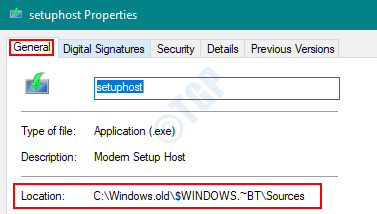
위치에 $ WINDOWS. ~ BT> 소스, 안전해야합니다.
타이밍 – 프로세스 실행시기 확인
Authentic Modern Setup Host는 설치할 Windows 업데이트가있는 경우에만 실행해야합니다. 설치할 업데이트가 없을 때 프로세스가 실행 중이면 안전하지 않고 바이러스 일 가능성이 매우 높습니다.
열다 Ctrl + Alt + Esc 열려면 함께 키 작업 관리자.
- 프로세스가 백그라운드에서 실행 중인지 확인
- Windows에 최신 업데이트가 있는지 확인합니다 (설정 –> Windows 업데이트 (오른쪽 상단 모서리) –> 업데이트 기록보기).
신뢰성 – 파일의 서명과 저작권을 확인합니다.
파일이 Windows에 의해 설치되므로 마이크로 소프트 디지털 서명 및 저작권에 언급되어 있습니다.
동일하게 확인하려면
1. 다음에서 파일 열기 로컬 디스크 (C :)> $ WINDOWS. ~ BT> 소스 위치
2. SetupHost.exe 광고를 마우스 오른쪽 버튼으로 클릭하고 속성 선택

3. 창에서 Under 세부 탭, 저작권 언급해야 마이크로 소프트
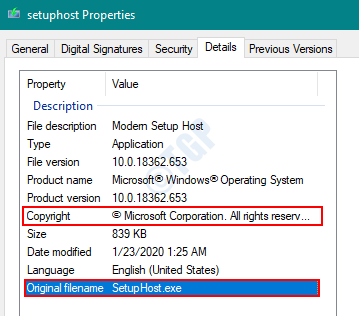
4. 아래의 디지털 서명 탭, 서명자의 이름 포함해야 마이크로 소프트
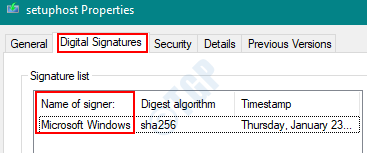
안전을위한 유용한 팁
- 이 파일을 삭제하지 마십시오.
- Windows는이 파일을 자동으로 설치합니다. 따라서 타사 웹 사이트 또는 비공식 소스에서 SetupHost.exe 파일을 다운로드 할 필요가 없습니다. 이러한 파일이 손상되었을 수 있습니다.
- Modern Setup Host가 실행중인 경우 자동으로 닫힐 때까지 기다리십시오. 다음을 사용하여 수정할 수 있습니다. Windows 10에서 최신 설치 호스트 높은 디스크 사용량 수정
이것이 유익했기를 바랍니다! 읽어 주셔서 감사합니다.


